티스토리 뷰

윈도우10 제품키 확인방법에 대하여 포스팅을 한번 써볼까 합니다. 윈도우10을 사용하다 보면 현재 인증되어 있는 제품키를 찾아야 할때가 있습니다. 레지스트리 편집기로 들어가 알아보는 방법도 있지만 조금더 쉽게 프로그램을 하나 설치하여 찾아볼 수도 있습니다.

우선 아래 박스에서 프로그램을 다운로드 받아주세요. 이름은 키파인더입니다. 윈도우10 제품키 이외에도 여러가지 프로그램들의 시리얼을 확인해 볼 수 있는 녀석이죠.
파일을 받아서 실행을 하게되면 설치하는 팝업창이 생성됩니다. 그럼 곧 바로 동의를 선택하도 Next 버튼을 눌러주세요.

설치 위치 선택인데 기본적으로 셀렉되어 있는 상태에서 다음 버튼을 클릭합니다.
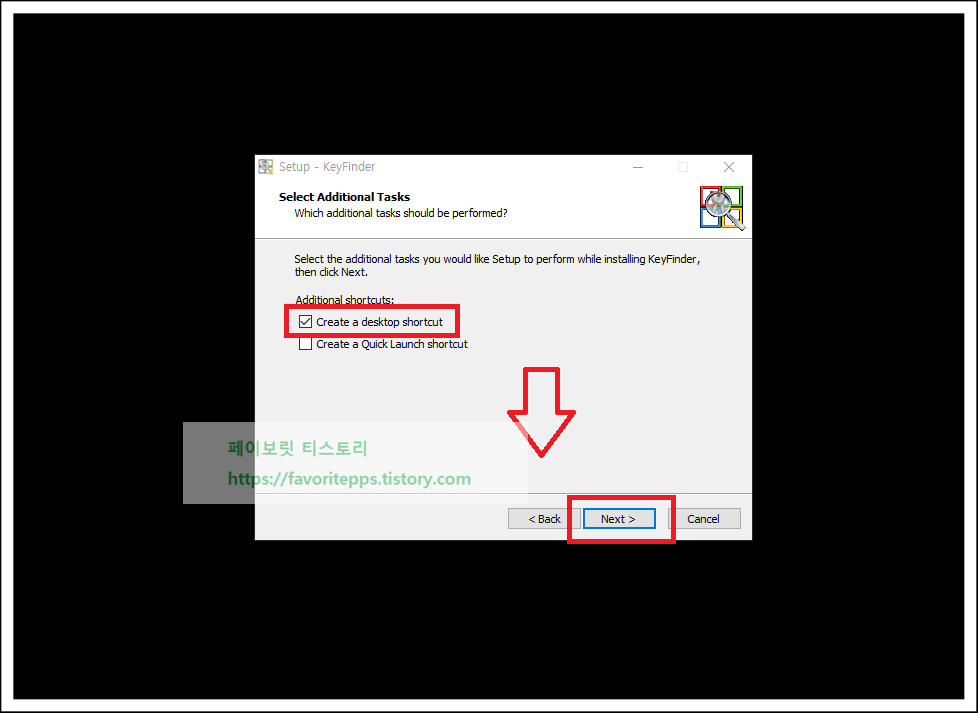
첫번째 항목 정도만 체크를 하여주고 아래 Next 클릭

이제 본격적으로 설치를 하기 위하여 인스톨을 눌러줍니다. 사실 별거 없습니다. 인스톨을 눌러주면 순식간에 설치가 완료되죠.

설치가 완려 되었다면 피니쉬 버튼을 클릭하여 마무리 지어주세요.

그럼 곧 바로 키파인더 프로그램이 실행 되면서 위 캡쳐 화면처럼 윈도우10 제품키를 바로 확인해 볼 수 있습니다. 아주 간단하게 설치만으로 시리얼 넘버를 확인할 수 있죠.

위에서도 한번 언급하였지만 윈도우 말고도 오피스 어도비등의 유틸리티들도 제품키 확인이 가능합니다. 여러모로 유용한 키파인더라고 볼 수 있죠.
공지사항
링크
TAG
- 노트북와이파이연결이안될때
- dns 서버가 응답하지 않습니다.
- 윈도우10사진미리보기
- 올바른 보안 인증서로 서명되지 않았기 때문에 콘텐츠가 차단되었습니다
- 핸드폰티비연결
- 주식예약주문
- 와이파이인터넷연결이확실치않음
- 노트북WIFI연결안될때
- 티빙tv로보기
- 이더넷식별되지않은네트워크
- 노트북WIFI아이콘없어졌을때
- 인스타차단확인방법
- 이더넷IP구성이올바르지않습니다.
- 핸드폰티비연결방법
- 윈도우10바탕화면아이콘
- 윈도우10노트북와이파이안됨
- 티빙티비연결
- 주식휴장일
- 노트북덮개전원
- 윈도우10한영키오류
- 인터넷선 없이 와이파이 공유기 만들기 설치 방법
- 윈도우10인터넷끊김
- 윈도우10한영전환
- 윈도우10방화벽해제
- 윈도우10방화벽차단풀기
- 공유기허브
- lg 알뜰폰 요금제 변경 바꾸는 방법
- 컴퓨터인터넷연결이안될때
- 핸드폰티비무선연결
- 인스타차단당하면
| 일 | 월 | 화 | 수 | 목 | 금 | 토 |
|---|---|---|---|---|---|---|
| 1 | 2 | 3 | 4 | 5 | 6 | 7 |
| 8 | 9 | 10 | 11 | 12 | 13 | 14 |
| 15 | 16 | 17 | 18 | 19 | 20 | 21 |
| 22 | 23 | 24 | 25 | 26 | 27 | 28 |
| 29 | 30 |
글 보관함

